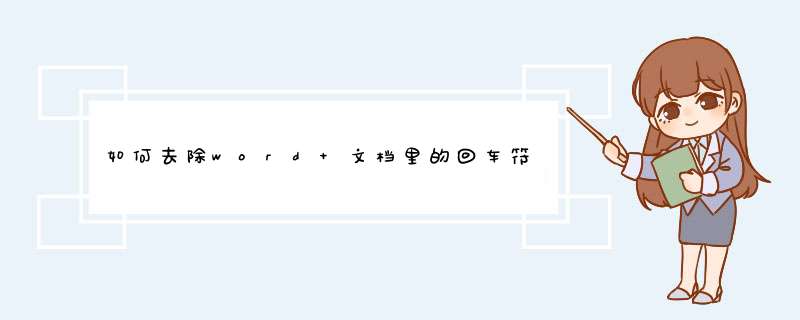
1、进入到word文档中,输入一行文字,回车之后,发现之类留下了很多回车字符,不习惯的可以将其去掉,具体方法见下面,这个 *** 作是基于word2013的,word2007以及word2010 *** 作一致,word2003 *** 作类似。
2、点击左上角的“文件”按钮,进入到文件栏目中,进行设置。
3、进入文件之后,在左下角找到并点击“选项”,进入到word的设置界面中。
4、进入到word选项之后,在左方的菜单栏,找到第二个选项“显示”,点击“显示”按钮。
5、进入到显示栏目界面中,在中间,我们可以发现一个选项“段落标记”,去掉其前面的“√”,然后点击下方的“确定”关闭设置。
6、关闭设置设置之后,返回到word文档编辑界面,可以发现,所有的回车字符都不见了。
不显示段落标记(回车符)的方法有:
方法一:
单击开始----显示/隐藏编辑标记按钮即可,如图所示。
若还显示段落标记,可以通过下面的设置使其不显示。
方法二:
1、点击“office按钮”,在d出的下拉选项中的“word选项”;
2、d出Word选项对话框中,选择显示,去掉段落标记复选框中的对勾即可,如图所示。
03版本可以点击-视图菜单-显示段落标记(如下图所示)
Word2007去掉回车符方法
步骤一、打开Word2007后单击“Office按钮”,在d出的下拉菜单中,点击“Word选项”;
步骤二、在d出的“Word选项”窗口中,选择左边的“显示”按钮,然后在“始终在屏幕上显示这些格式标记”下面将“段落标记”前面的钩去掉就可以了。
1、首先打开Word,点击选择左上角“office”按钮。
2、然后在新的界面里点击选择“word选项”按钮。
3、之后在新的界面里点击选择左侧“显示”按钮。
4、然后在新的界面里点击勾掉“段落标记”左侧方框里的√,然后点击确定。
5、最后在新的界面里就可以看到回车符号已经去掉了。
小提示:Word回车符只会出现在我们的Word文档中,是不会被打印出来的,所以这点大家可以放心。Word2003隐藏回车符技巧
点开Word菜单栏的“工具”里面的“选项”,在“视图”中“格式标记”里面找到“段落标记”,将“段落标记”前面的钩去掉,然后确定,以后回车符就不会再出现了。
Word2007去掉回车符方法
步骤一、打开Word2007后单击“Office按钮”,在d出的下拉菜单中,点击“Word选项”;
步骤二、在d出的“Word选项”窗口中,选择左边的“显示”按钮,然后在“始终在屏幕上显示这些格式标记”下面将“段落标记”前面的钩去掉就可以了。
可以使用word的替换功能,快捷键为CTRL键+H,在替换窗口中输入^p^p(回车符的字符代码),被替换内容为^p,单击全部替换,完成全部两个回车符变为一个回车符。
如下图所示:
欢迎分享,转载请注明来源:内存溢出

 微信扫一扫
微信扫一扫
 支付宝扫一扫
支付宝扫一扫
评论列表(0条)